Hoe het aantal werkdagen dat over is in de huidige maand in Excel te berekenen?
Dit artikel biedt methoden om het aantal werkdagen dat over is in de huidige maand te berekenen vanaf vandaag of op basis van een gegeven datum. Blader voor meer details.
Bereken het aantal werkdagen dat over is in de huidige maand met een formule
Bereken eenvoudig het aantal werkdagen dat over is in de huidige maand met Kutools voor Excel
Bereken het aantal werkdagen dat over is in de huidige maand met een formule
Bijvoorbeeld, je moet het aantal werkdagen dat over is vanaf vandaag (18 december 2015) in de huidige maand berekenen. De onderstaande formule zal je helpen.
1. Selecteer een lege cel om de resterende werkdagen in te plaatsen, voer de formule in de Formulebalk in en druk vervolgens op de Enter-toets.
=NETWORKDAYS(TODAY(),EOMONTH(TODAY(),0))

Vervolgens zie je het aantal werkdagen dat over is in de huidige maand ingevuld in de geselecteerde cel.
Opmerking: Als je het aantal werkdagen dat over is in de huidige maand op basis van een bepaalde datum wilt berekenen, gebruik dan de volgende formule (A2 bevat de specifieke datum die je wilt gebruiken).
=NETWORKDAYS(A2,EOMONTH(A2,0))

Bereken het aantal werkdagen dat over is in de huidige maand met Kutools voor Excel
Als de formule moeilijk te onthouden is, kun je proberen de Aantal werkdagen tussen twee datums functie van Kutools voor Excel.
1. Selecteer een lege cel om de resterende werkdagen te plaatsen, klik vervolgens op Kutools > Formulehulp > Formulehulp.

2. Configureer als volgt in het Formulehulp dialoogvenster.
Tips: Je kunt het Filtervakje aanvinken, voer de trefwoorden in het tekstvak in om de formule direct te filteren.
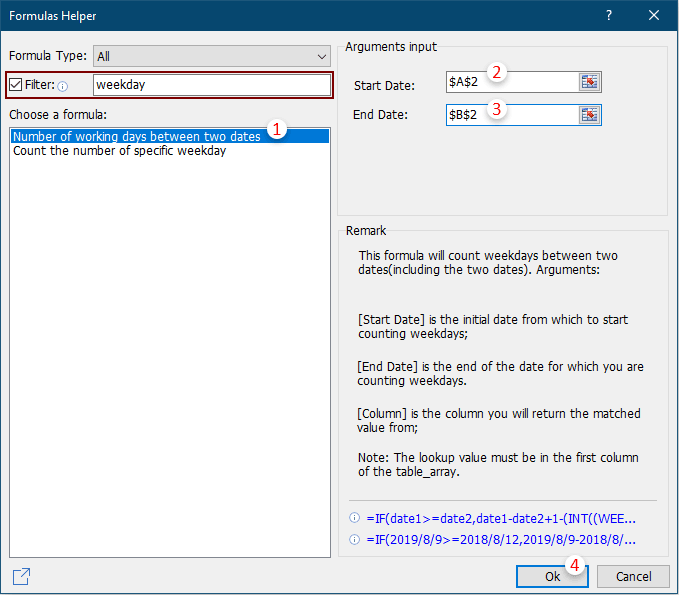
Of je kunt gewoon de startdatum en einddatum rechtstreeks in deze twee vakken invoeren zoals in de onderstaande schermafbeelding wordt getoond.

Vervolgens wordt het aantal werkdagen tussen twee gegeven datums berekend.
Kutools voor Excel - Boost Excel met meer dan 300 essentiële tools. Geniet van permanent gratis AI-functies! Nu verkrijgen
Gerelateerde artikelen:
- Hoe geboortedatum snel omzetten naar leeftijd in Excel?
- Hoe verstreken jaren, maanden of dagen vanaf een bepaalde datum in Excel berekenen?
- Hoe leeftijd op een specifieke of toekomstige datum in Excel berekenen?
Beste productiviteitstools voor Office
Verbeter je Excel-vaardigheden met Kutools voor Excel en ervaar ongeëvenaarde efficiëntie. Kutools voor Excel biedt meer dan300 geavanceerde functies om je productiviteit te verhogen en tijd te besparen. Klik hier om de functie te kiezen die je het meest nodig hebt...
Office Tab brengt een tabbladinterface naar Office en maakt je werk veel eenvoudiger
- Activeer tabbladbewerking en -lezen in Word, Excel, PowerPoint, Publisher, Access, Visio en Project.
- Open en maak meerdere documenten in nieuwe tabbladen van hetzelfde venster, in plaats van in nieuwe vensters.
- Verhoog je productiviteit met50% en bespaar dagelijks honderden muisklikken!
Alle Kutools-invoegtoepassingen. Eén installatieprogramma
Kutools for Office-suite bundelt invoegtoepassingen voor Excel, Word, Outlook & PowerPoint plus Office Tab Pro, ideaal voor teams die werken met Office-toepassingen.
- Alles-in-één suite — invoegtoepassingen voor Excel, Word, Outlook & PowerPoint + Office Tab Pro
- Eén installatieprogramma, één licentie — in enkele minuten geïnstalleerd (MSI-ready)
- Werkt beter samen — gestroomlijnde productiviteit over meerdere Office-toepassingen
- 30 dagen volledige proef — geen registratie, geen creditcard nodig
- Beste prijs — bespaar ten opzichte van losse aanschaf van invoegtoepassingen